Layout mit Microsoft Word 2010
Die Wirkung der Schrift: Schriftgröße und Schriftcharakter
Schriftgröße und Schriftcharakter
Auf dieser Seite
Mit Bild
Die Wahl der Schriftart ist für den Gesamteindruck, den ein Text hinterlässt, von unmittelbarer Bedeutung.
Mit Bild
Doch was charakterisiert eine Schriftart, im Fachjargon "Font" genannt? Es sind dies vor allem Form, Dynamik, Lesbarkeit, Auffälligkeit und Zeitgeist.
Mit Bild
Schriften (Fonts)
Können Sie auf Anhieb sagen, welche der untenstehenden Schriften Ihnen am besten gefällt? Kaum, kommt es doch darauf an, in welchem Umfeld, für welchen Zweck (Werbung? Reglement? Poesie?) eine Schrift eingesetzt werden soll.
Mit Bild
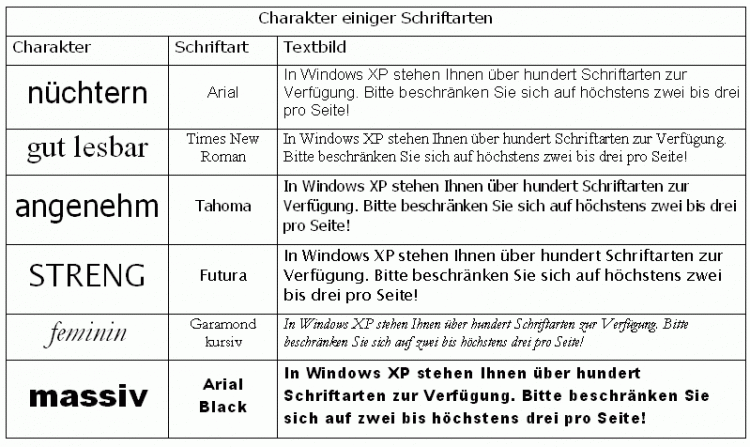
Einige Standard-Schriftarten in Word
Mit Bild
Die Schriftgröße (z. B. 12 Punkt) und die Schriftart (z. B. Arial) wählen und verändern Sie in der Registerkarte Start, Gruppe Schriftart. Sollte das Menüband nicht sichtbar sein, klicken Sie mit der rechten Maustaste irgendwo auf die Symbolleiste für den Schnellzugriff und entfernen Sie das Häkchen bei Menüband minimieren.
Mit Bild
Schriftgröße
Größe ist relativ - bei den Schriften jedenfalls! Fixieren Sie sich also nicht auf eine Punktzahl, sondern berücksichtigen Sie auch Schriftart, -schnitt (z. B. fett) und Zeilenlänge.
Mit Bild
Mit normalem Abstand leicht zu lesen sind die Größen 9 bis 12 Punkt (die typografische Masseinheit "Punkt" entspricht grob einem Drittelmillimeter). Beachten Sie bitte, dass verschiedene Schriftarten bei gleicher Punktgröße unterschiedlich groß aussehen, wie dies obenstehende Tabelle "Charakter einiger Schriftarten" (wo alle Texte Punktgrösse 11 aufweisen!) veranschaulicht.
Mit Bild
Ein, zwei Zeilen Überlauf?
Schade, der Text läuft mit ein oder zwei Zeilen über auf eine neue Seite?
Sich kürzer zu fassen wäre die eine Möglichkeit - Word zu bemühen, die andere. Leider hält Word 2010 den Befehl Um eine Seite verkleinern tief versteckt. So holen sie ihn auf die Symbolleiste für den Schnellzugriff: Klicken Sie auf Datei und wählen Sie Optionen, dann (am linken Rand) auf Symbolleiste für den Schnellzugriff. Den Wahlbalken Befehle auswählen setzen Sie auf Alle Befehle. Markieren Sie den Befehl Um eine Seite verkleinern. Nach Klick auf die Schaltflächen Hinzufügen und OK erscheint das hier gezeigte Icon in der Symbolleiste für den Schnellzugriff.
Beim Aktivieren (Anklicken) dieser Funktion versucht Word, durch marginales Verändern des Schriftgrades (von z. B. 12 auf 11,5 Punkte) den Textüberhang zu eliminieren.
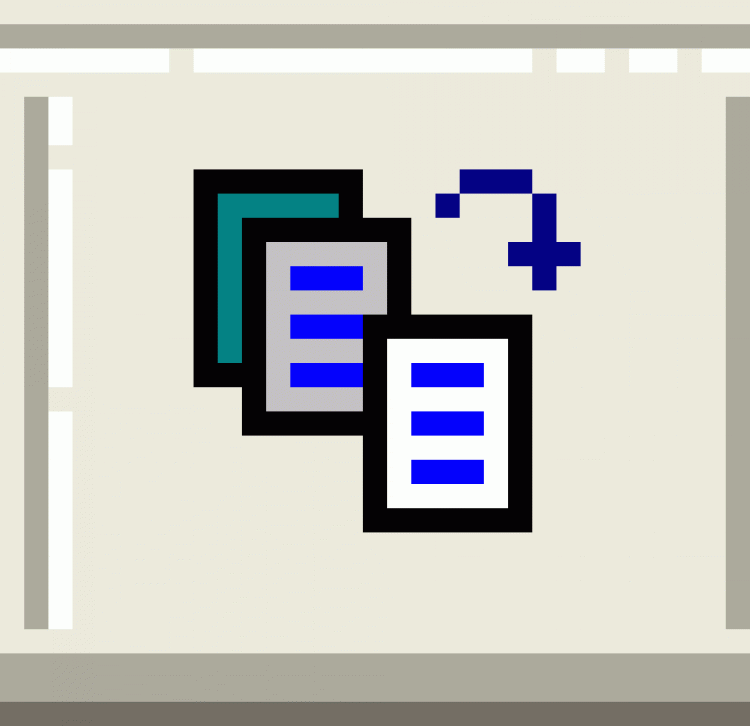
Mit Bild
Lesbarkeit
Schriften mit Serifen ("Füßchen") wie z. B. Times New Roman gelten bei längeren Fließtexten als besser lesbar.
Mit Bild
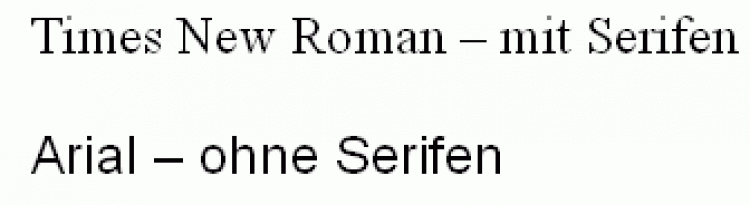
Schriftarten mit Serifen, sprich "Füßchen", sind als Fließtext im Allgemeinen besser lesbar.
Mit Bild
Auch sollten Sie für den Grundtext die Normalform einer Schrift, also nicht kursiv, fett oder g e s p e r r t verwenden. Reservieren Sie diese Schriftvariationen, nebst unterstrichen, GROSSBUCHSTABEN und Kapitälchen für Hervorhebungen.
Generell gilt für Fließtext: Am lesefreundlichsten sind die Fonts in ihrer Normalform.
Mit Bild
Kombination
Bei größeren Druckerzeugnissen müssen zwangsläufig Schriftarten gemischt werden, um Gliederung und Übersichtlichkeit zu erreichen. Dieses Kombinieren ist nicht immer einfach.
Allgemein gilt: Fonts passen am besten zusammen, wenn der Kontrast möglichst groß ist: Zu einem Grundtext mit Serifen (sogenannte Antiqua-Schrift, z. B. Times New Roman) passen z. B. Titel in serifenloser Schrift (sogenannte Grotesk-Schrift, z. B. Arial).
Zusätzlich zur Schriftart soll sich auch die Schriftgröße deutlich abheben. Das erreichen Sie mit rund 140 % Vergrößerung je hierarchische Stufe, beispielsweise: Fließtext Schriftgrad 11, Untertitel Schriftgrad 15 (fett, je nach Schriftart) und Titel 20 Punkt (fett).
